Om video's op uw Xbox 360 / Xbox One te bekijken, kunt u video downloaden van de Xbox Live Marketplace of video's streamen vanaf uw Windows Media Center-pc door uw Xbox 360 / Xbox One te gebruiken als Media Center-extender.
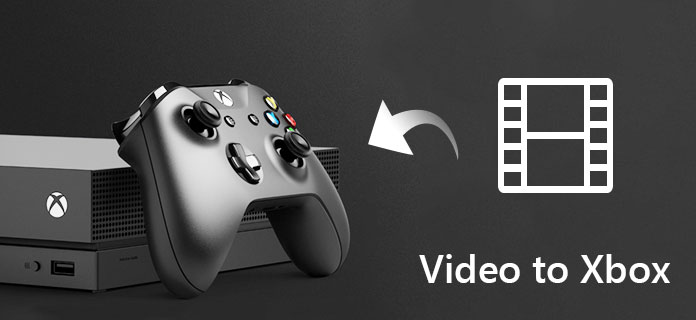
In eerste instantie moet je weten of je video's worden ondersteund door Xbox. Door Xbox ondersteunde videoformaten worden hieronder vermeld.
Ondersteunde formaten voor Xbox 360
WMV-video (* .wmv), WMV HD-video (* .wmv), MPEG-video (* .mp4), HD MPEG4-video (* .mp4), H.264-video (* .mp4), H.264 HD-video (* mp4 ), DivX HD-video (* .avi), DivX-video (* .avi), MPEG2-video (* .mpg), MPEG2-PS HD-video (* .mpg), MPEG2-TS HD-video (* .ts), XviD Video (* .avi), XviD HD-video (* .avi)
Door Xbox One ondersteunde formaten
HD MPEG4-video (* mp4), H.264 HD-video (* .mp4), WMV HD-video (* .wmv)
Extra hardware en software
Je hebt de optionele Xbox 360 harde schijf nodig om video van de Xbox Live Marketplace te downloaden en te bekijken of een pc met Microsoft Windows XP Media Center als besturingssysteem om video vanaf je pc te streamen.
Voor ondersteunde videoformaten kun je ze rechtstreeks vanaf elke computer met Windows Media Center naar Xbox streamen. Voor niet-ondersteunde videoformaten moet je video's voor Xbox converteren. Vervolgens zal ik je laten zien hoe je video's converteert naar Xbox-compatibele formaten, zodat je op je gemak video's kunt bekijken op Xbox 360 of Xbox One.
Download en installeer eerst een Xbox-videoconvertor op uw computer.
Aiseesoft Video Converter Ultimate biedt veel kant-en-klare presets voor Xbox 360 en Xbox One. Het is gemakkelijker dan ooit om video te converteren naar door Xbox ondersteunde formaten.
Stap 1 1. Sleep uw videobestanden rechtstreeks naar deze Xbox-converter om bestanden te importeren.

Stap 2 Kies een kant-en-klare preset voor Xbox 360 / Xbox One.

Stap 3 Klik op de knop "Converteren" om de conversie te starten.

Zorg ervoor dat u de versie van Windows Media Center gebruikt die is opgenomen in een van de onderstaande systemen.
a) Windows 7 Ultimate, Professional, Home Premium of Enterprise
b) Windows Vista Ultimate of Home Premium
c) Windows XP Media Center-editie 2005
Stap 1 Verbind uw console met uw thuisnetwerk via een bekabelde of draadloze verbinding.
Stap 2 Verwijder eerdere verbindingen (optioneel)
Als je eerder een computer op je Xbox 360-console hebt aangesloten, moet je de bestaande verbinding verwijderen.
Je kunt ook graag lezen: Speel alle videobestanden op Xbox 360 met Mac.
1. Start Windows Media Center.
2. Klik onderaan het menu op Pijl-omlaag, en onder Taken, Klik Instellingen.
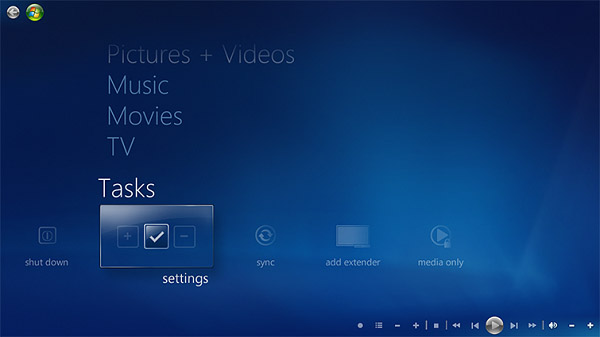
3. klikken Extender.
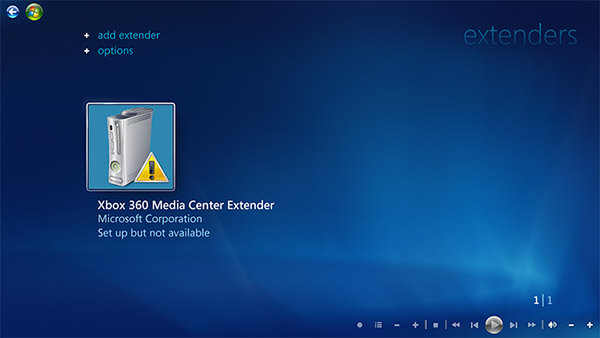
4. Klik op Xbox 360 Media Center Extender.
5. Klik op Verwijderen.
6. Klik op Volgende.
1. Ga naar Mijn instellingen en selecteer vervolgens Systeem.
2. Selecteer Computers.
3. Selecteer Windows Media Center.
4. Selecteer Verbinding verbreken.
5. Druk op de B-knop op je controller om terug te keren naar het Xbox Dashboard.
Stap 3 Voeg je Xbox-console toe aan Windows Media Center
1. Ga op je Xbox 360 naar Apps, selecteer Mijn apps en selecteer vervolgens Windows Media Center. Selecteer Doorgaan en noteer de 8-cijferige insteltoets.
2. Start Windows Media Center op uw computer en ga naar Taken. Klik op Extender toevoegen, voer de 8-cijferige configuratietoets in en klik op Volgende om de installatie te voltooien.
Stap 4 Start Windows Media Center op je Xbox
Ga naar Appsselecteer Mijn appsEn selecteer Windows Media Center. Het kost wat tijd om uw mediabibliotheken te bouwen. Daarna kun je video's afspelen op Xbox.